Een draadloos lokaal netwerk maken via het web of via de app
Doel
Het doel van dit artikel is een Wireless Local Area Network (WLAN)-netwerk te maken, weer te geven en in/uit te schakelen met behulp van de Web User Interface (UI) van een Cisco Business Wireless (CBW) Primary Access Point (AP).
Als u niet bekend bent met begrippen in dit document, raadpleegt u Cisco Business: Verklarende woordenlijst met nieuwe termen.
Als u de grondbeginselen van vermaasd voorzien van een netwerk wilt leren, controleer:
Als u een WLAN wilt maken met een mobiele apparaattoepassing in plaats van de Web UI, klikt u op de knop boven in het artikel.
Toepasselijke apparaten | Firmwareversie
- 140AC (Gegevensblad) | 10.0.1.0 (Download nieuwste release)
- 145AC (Gegevensblad) | 10.0.1.0 (Download nieuwste release)
- 240AC (Gegevensblad) | 10.0.1.0 (Download nieuwste release)
Inleiding
CBW AP's zijn gebaseerd op 802.11 a/b/g/n/ac (Wave 2), met interne antennes. Deze AP's ondersteunen de nieuwste 802.11ac Wave 2 standaard voor betere prestaties, betere toegang en netwerken met hogere dichtheid.
Dit artikel gebruikt de apparatuur voor een netwerk van mazen. Een CBW-netwerkmodule moet een primaire AP (140AC, 145AC of 240AC) en ten minste één mesh extender bevatten.
Bij het instellen van een draadloos netwerk is het maken van een WLAN essentieel!
Configuratiestappen
Help voor beginners
Deze omgekeerde sectie benadrukt tips voor beginners.
Inloggen
Log in op de Web User Interface (UI) van het primaire AP. Open hiervoor een webbrowser en voer https://ciscobusiness.cisco in. U kunt een waarschuwing ontvangen voordat u doorgaat. Voer uw referenties in. U kunt ook toegang krijgen tot de primaire AP door https://[ipaddress] (van de primaire AP) in te voeren in een webbrowser.
Tips voor tools
Als u vragen hebt over een veld in de gebruikersinterface, controleert u op een knopinfo die er als volgt uitziet: ![]()
Problemen met het lokaliseren van het pictogram van het hoofdmenu uitvouwen?
Navigeer naar het menu aan de linkerkant van het scherm. Als u de menuknop niet ziet, klikt u op dit pictogram om het zijbalkmenu te openen.
Veelgestelde vragen
Als u nog steeds onbeantwoorde vragen hebt, kunt u het document met veelgestelde vragen bekijken. FAQ
Stap 1
Schakel het toegangspunt in als dit nog niet is ingeschakeld. Controleer de status van de indicatielampjes. Wanneer het LED-licht groen knippert, gaat u verder naar de volgende stap.
Opstarten van het toegangspunt duurt ongeveer 8-10 minuten. De LED knippert groen in meerdere patronen, snel afwisselend door groen, rood en amber voordat u weer groen wordt. Er kunnen kleine variaties zijn in de LED kleurintensiteit en tint.
Stap 2
Meld u aan bij de WEB UI van het primaire toegangspunt. Open een webbrowser en voer https://ciscobusiness.cisco in. U kunt een waarschuwing ontvangen voordat u doorgaat. Voer uw referenties in.
U hebt ook toegang tot de WEB UI door het IP-adres van het primaire toegangspunt in te voeren in een webbrowser of u kunt de Cisco Business Wireless-app gebruiken voor kleine configuratiewijzigingen.
Stap 3
Een WLAN kan worden gecreëerd door naar Wireless Settings > WLAN’s te navigeren. Selecteer vervolgens Nieuwe WLAN/LAN toevoegen.
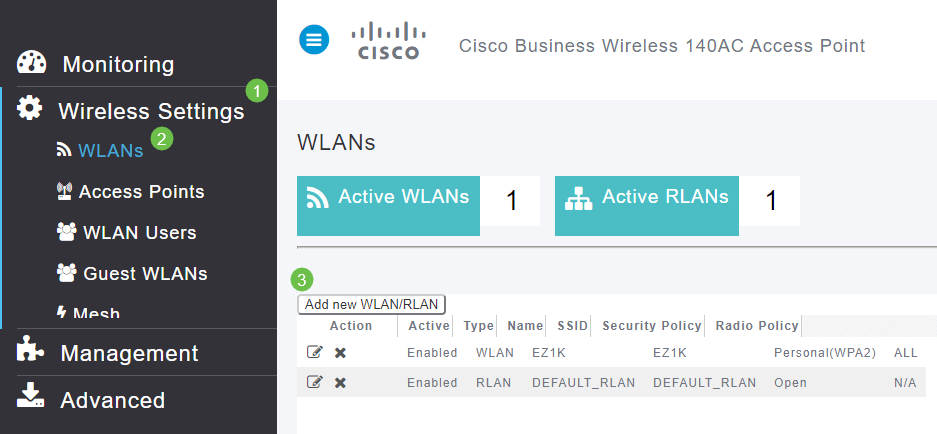
Stap 4
Voer op het tabblad Algemeen de volgende informatie in:
- WLAN-id - Selecteer een nummer voor het WLAN
- Type - WLAN selecteren
- Profielnaam - Wanneer u een naam invoert, wordt de SSID automatisch ingevuld met dezelfde naam. De naam moet uniek zijn en mag niet meer dan 31 tekens lang zijn.
De volgende velden zijn standaard weergegeven in dit voorbeeld, maar toelichtingen worden weergegeven voor het geval u ze anders wilt configureren.
- SSID - De profielnaam werkt ook als de SSID. U kunt dit desgewenst wijzigen. De naam moet uniek zijn en mag niet meer dan 31 tekens lang zijn.
- Inschakelen - Dit moet ingeschakeld blijven om het WLAN te laten werken.
- Radio Beleid - Meestal zou u dit als Alle willen verlaten zodat 2.4GHz en 5GHz cliënten tot het netwerk kunnen toegang hebben.
- Broadcast SSID - Meestal zou je willen dat de SSID wordt ontdekt, dus je zou dit willen verlaten als Enabled.
- Local Profiling - U wilt deze optie alleen inschakelen om het besturingssysteem te bekijken dat op de client wordt uitgevoerd of om de gebruikersnaam te zien.
Klik op Apply (Toepassen).
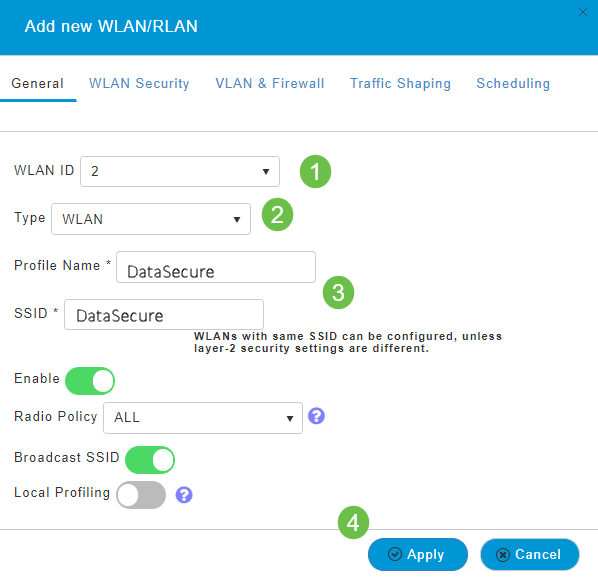
Stap 5
U wordt naar het tabblad WLAN-beveiliging gebracht.
In dit voorbeeld blijven de volgende opties standaard staan:
- Gastennetwerk, Captive Network Assistant en MAC Filtering zijn uitgeschakeld.
- WPA2 Personal - Wi-Fi Protected Access 2 met Pre-Shared Key (PSK) wachtwoordindeling - ASCII. Deze optie staat voor Wi-Fi Protected Access 2 met Pre-Shared Key (PSK).
WPA2 Personal is een methode die wordt gebruikt om uw netwerk te beveiligen met behulp van een PSK-verificatie. PSK wordt afzonderlijk geconfigureerd op zowel primaire AP, onder het WLAN-beveiligingsbeleid, als op de client. WPA2 Personal is niet afhankelijk van een verificatieserver in uw netwerk.
- Wachtwoordindeling - ASCII blijft standaard ingeschakeld.
In dit scenario zijn de volgende velden ingevoerd:
- Wachtwoord tonen - klik op het aanvinkvakje om het wachtwoord te zien dat u invoert.
- Wachtwoord - Voer een naam in voor het wachtwoord (wachtwoord).
- Wachtwoord bevestigen - Voer het wachtwoord nogmaals in om het te bevestigen.
Klik op Apply (Toepassen). Dit activeert automatisch het nieuwe WLAN.
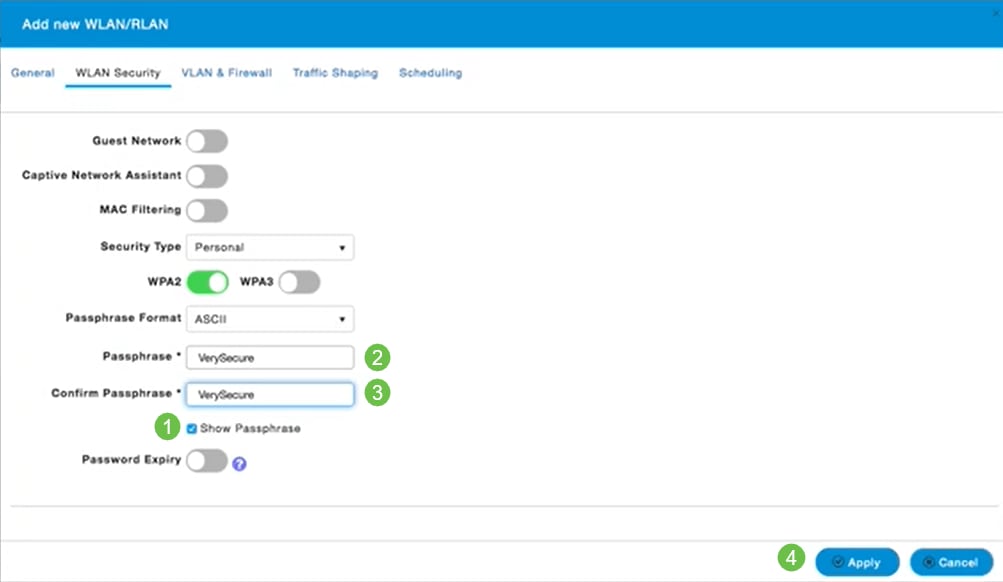
Stap 6
Vergeet niet uw configuraties op te slaan door op het pictogram Opslaan te klikken rechtsboven in het WEB UI-scherm.

Bekijk het WLAN
Als u het WLAN wilt weergeven dat u hebt gemaakt, selecteert u Draadloze instellingen > WLAN’s. U ziet het aantal actieve WLAN’s dat is verhoogd naar 2, en het nieuwe WLAN wordt weergegeven.
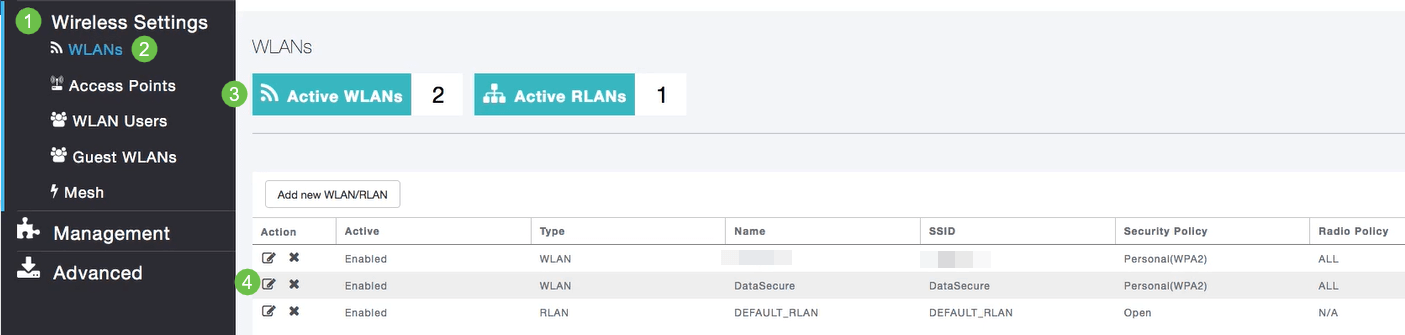
WLAN inschakelen of uitschakelen
Wanneer u op Toepassen hebt geklikt aan het einde van de installatie van uw WLAN, wordt het WLAN automatisch geactiveerd. Als u ooit WLAN wilt uitschakelen of een WLAN wilt inschakelen dat is uitgeschakeld, volgt u deze stappen.
Stap 1
Navigeer naar Draadloze instellingen > WLAN’s/LAN’s. Klik op het pictogram Bewerken naast het WLAN dat u wilt in- of uitschakelen.
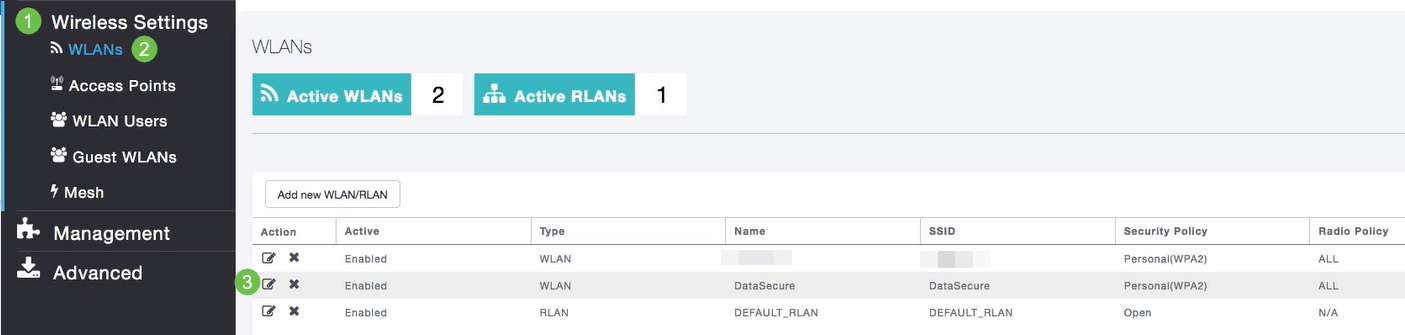
Stap 2
Selecteer in het venster WLAN/LAN bewerken onder het kopje Algemeen de optie Ingeschakeld of Uitgeschakeld om WLAN/LAN in/uit te schakelen. Klik op Apply (Toepassen).
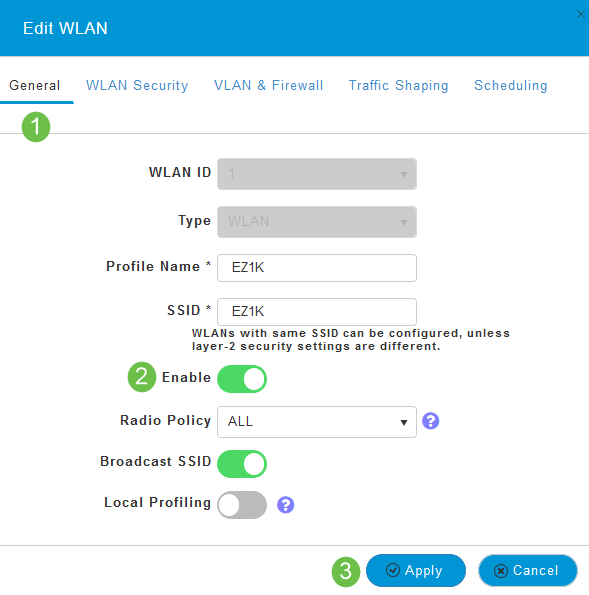
Stap 3
Vergeet niet uw configuraties op te slaan door op het pictogram Opslaan te klikken rechtsboven in het WEB UI-scherm.

Conclusie
U hebt nu een WLAN aangemaakt op uw CBW-netwerk. Geniet van, en voel je vrij om meer toe te voegen als het aansluit bij uw behoeften.
Revisiegeschiedenis
| Revisie | Publicatiedatum | Opmerkingen |
|---|---|---|
1.0 |
30-Apr-2020
|
Eerste vrijgave |
Contact Cisco
- Een ondersteuningscase openen

- (Vereist een Cisco-servicecontract)
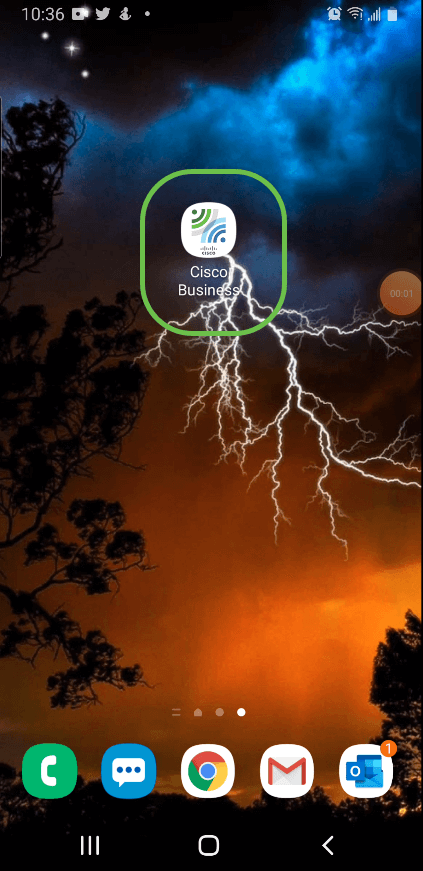
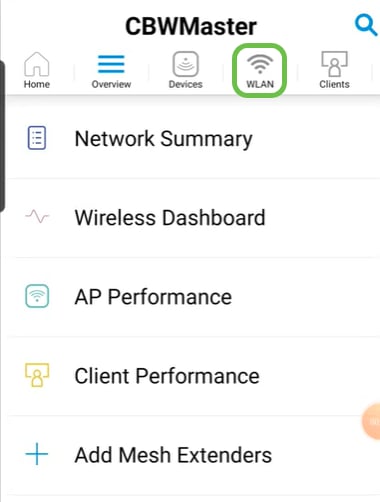
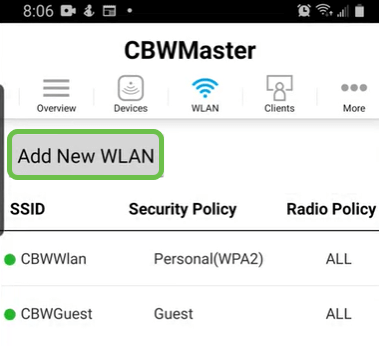
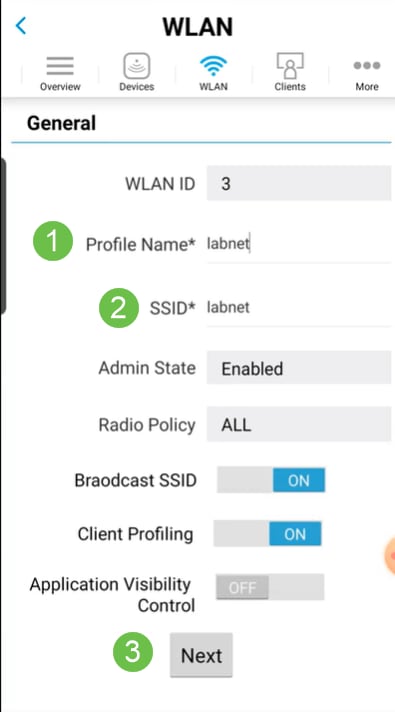
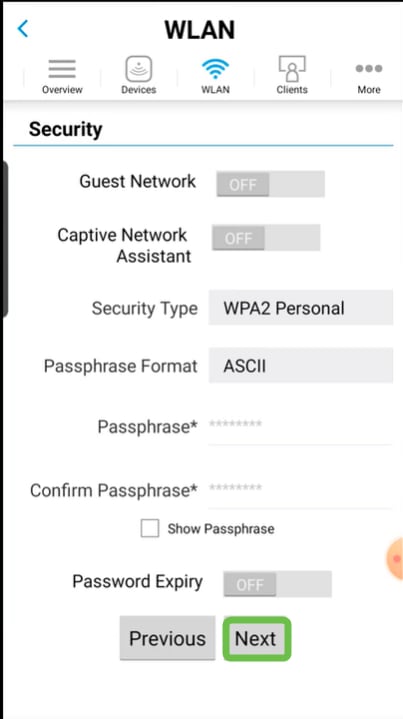
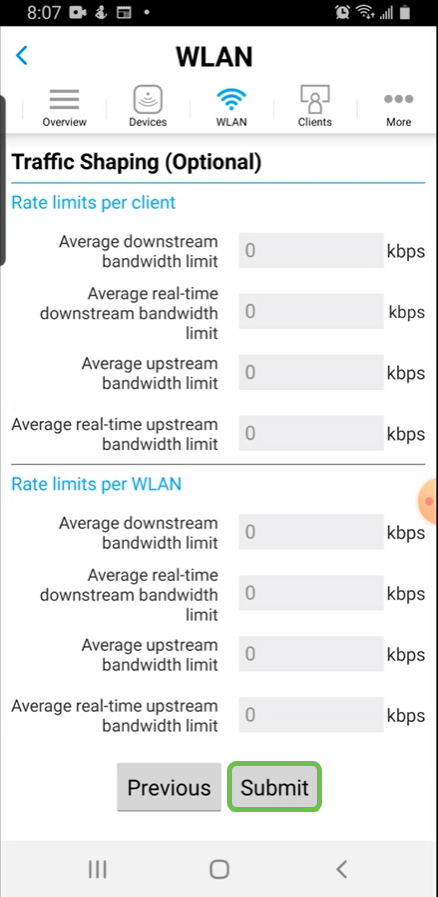
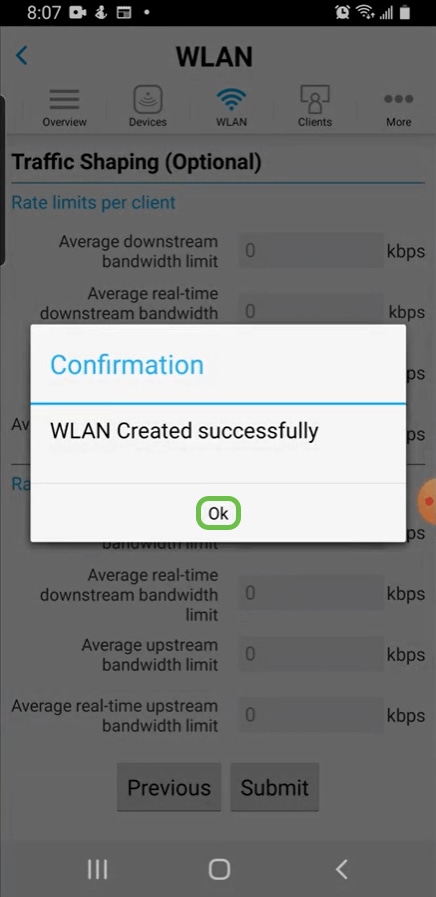
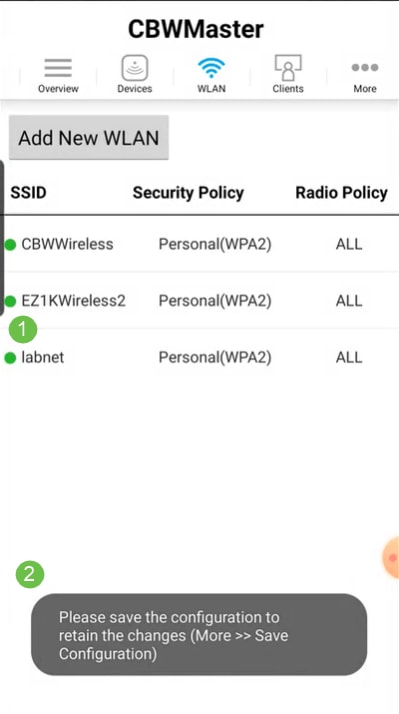
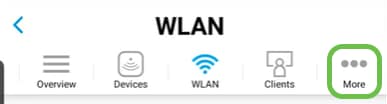
 Feedback
Feedback